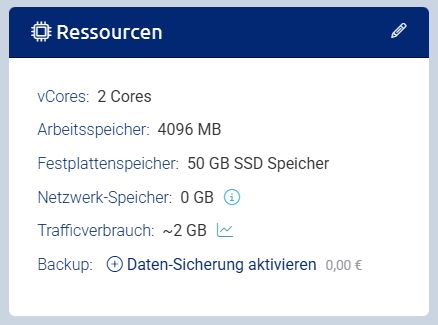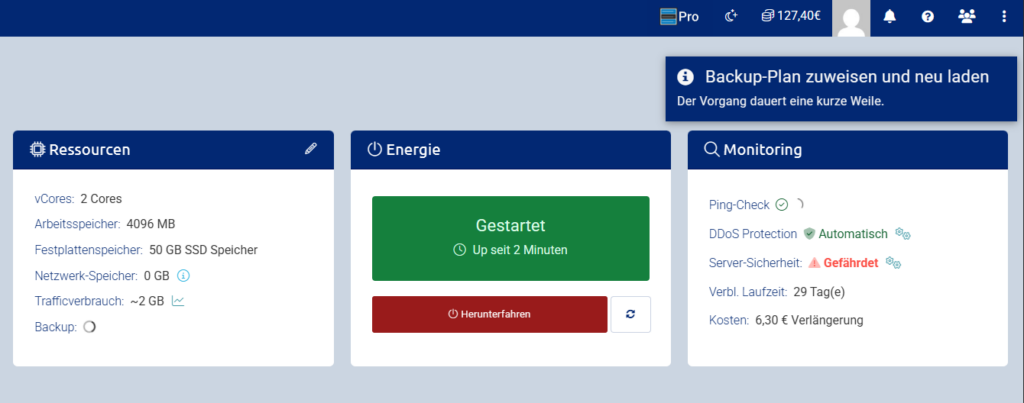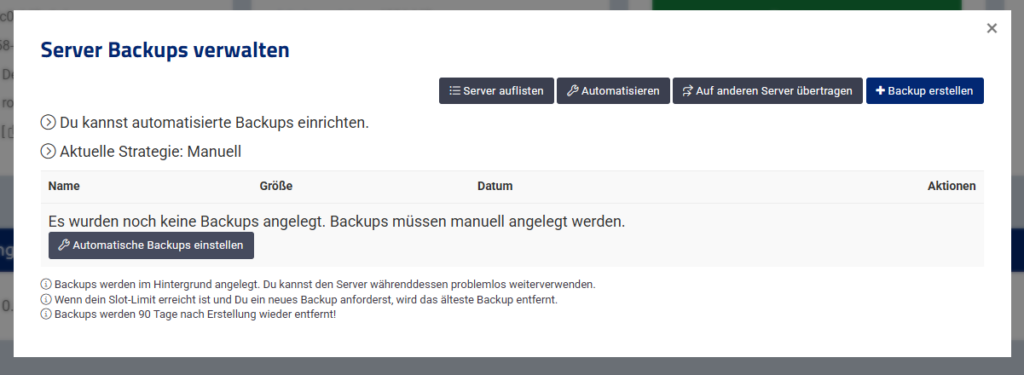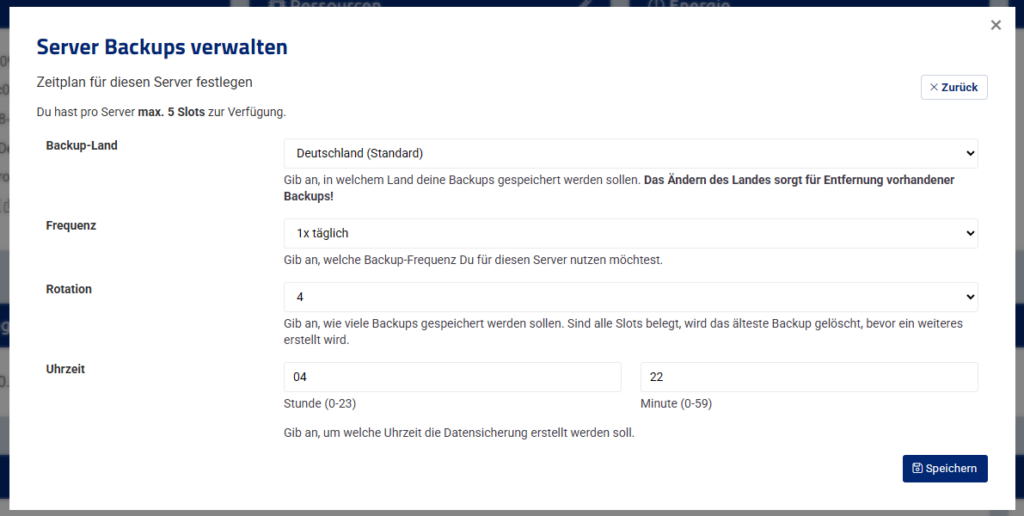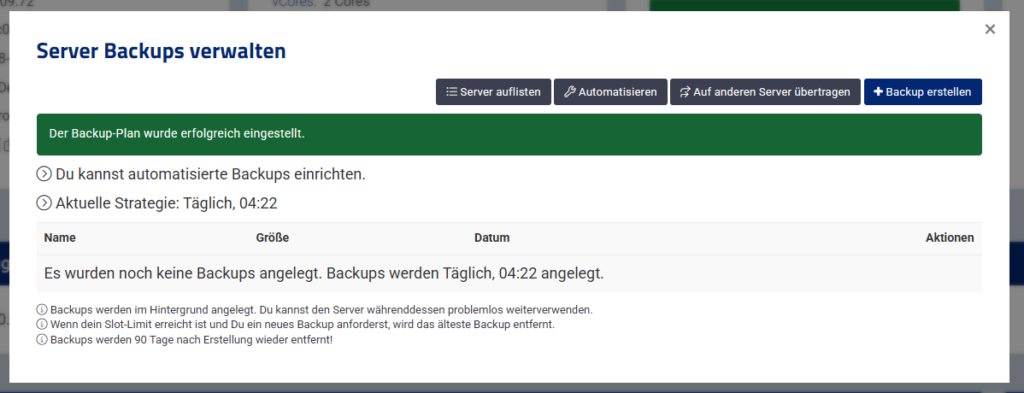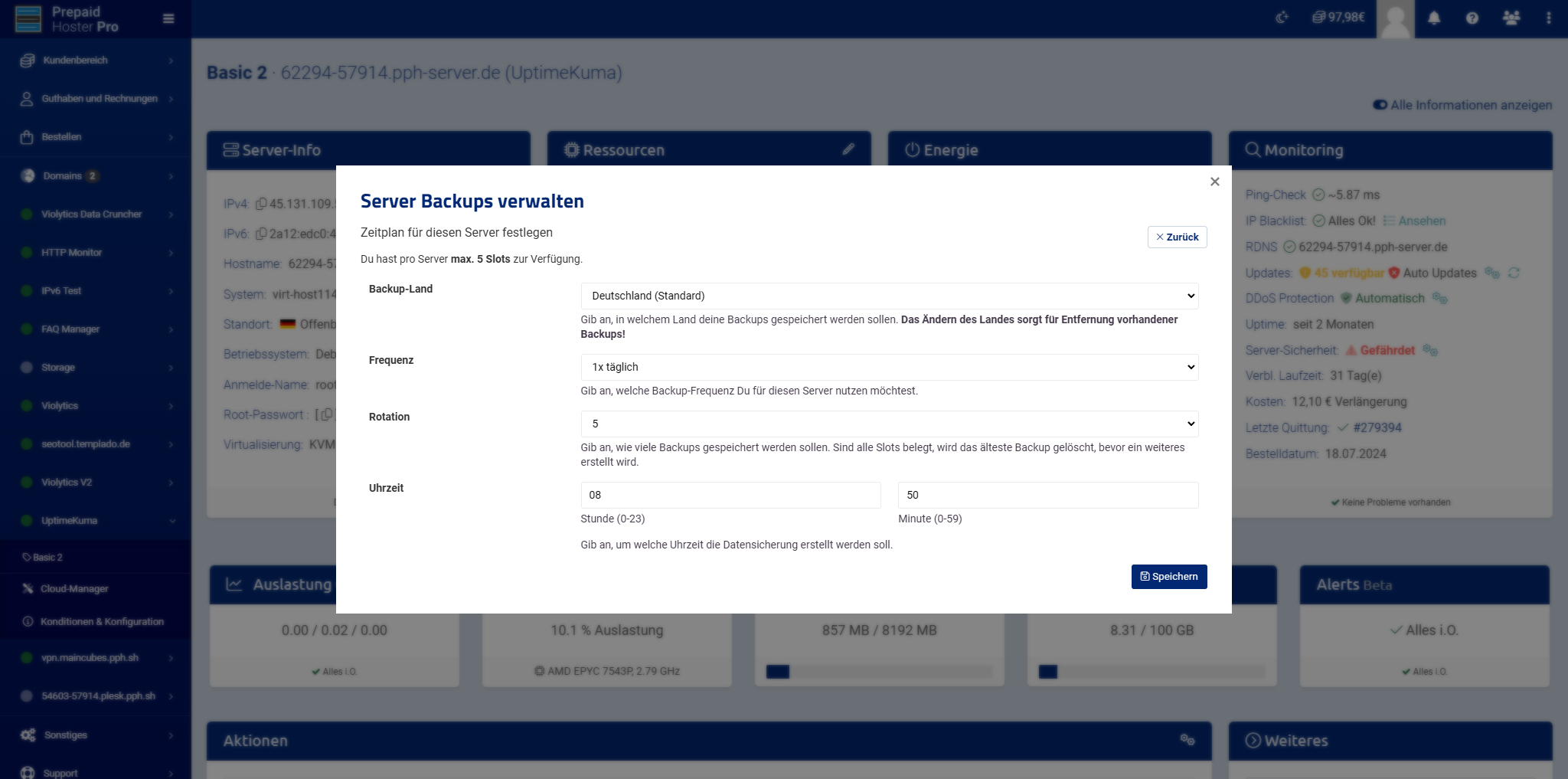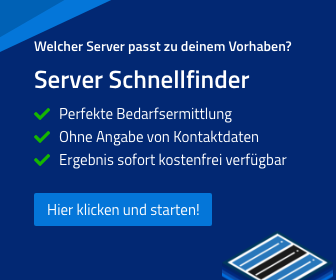Unsere kostenlose Backup-Funktion im Webinterface ermöglicht es Dir, regelmäßige automatische Sicherungen zu erstellen. Das geht kinderleicht und sorgt dafür, dass Du im Falle eines Fehlers Deine Daten schnell wieder zurückholen kannst. Aktiviere also am besten gleich die automatischen Backups – für den extra Schutz und Dein ruhiges Gewissen!
Schritt für Schritt:
- Im Webinterface einloggen:
Navigiere zur Prepaid-Hoster Webseite und logge Dich in Dein Benutzerkonto ein. - Server auswählen:
Wähle den Server, auf dem Du das automatische Backup aktivieren möchtest. Das geht über das Dashboard im Bereich der Navigation, betrete den Cloud Manager. - „Daten-Sicherung aktivieren“ klicken:
Klicke auf den Button „Daten-Sicherung aktivieren“. Du musst kurz warten, während der Cloud Manager neu lädt. - Backup-Settings öffnen:
Nach dem Neuladen des Managers öffnen sich automatisch die Backup-Settings. - „Automatisieren“ auswählen:
Wähle die Option „Automatisieren“, um die Backups nach einem bestimmten Zeitplan laufen zu lassen. - Zeitplan einrichten:
Fülle die Felder für den Backup-Zeitplan nach Deinem Wunsch aus. Tipp: Wähle ungerade Zeiten (zum Beispiel 8:50 Uhr statt 00:00 Uhr), damit nicht alle Kunden gleichzeitig Backups starten und es zu Verzögerungen kommt. - Speichern:
Klicke auf „Speichern“, um Deine Einstellungen zu übernehmen. Dein Server wird ab sofort täglich um 8:50 Uhr gesichert. Du musst Dir keine Sorgen machen – der Server bleibt dabei an und Du merkst nichts von dem Backup.
Mit diesen Schritten kannst Du sicherstellen, dass Deine Daten regelmäßig und vollautomatisch gesichert werden, ohne dass es zu Ausfällen oder Leistungseinbußen kommt.